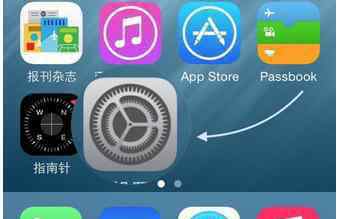遇到了iPhone无法连接无线网络这是什么回事呢,iPhone无法连接无线网络如何解决呢?下面是本站小编收集整理的iPhone无法连接无线网络如何解决,希望对大家有帮助~~
iPhone无法连接无线网络的解决方法工具/原料
iPhone
方法/步骤
连接网络
确认已启用无线局域网,然后定位到“设置 -> 无线局域网”。如果无线局域网为关闭状态,请点击“打开/关闭”按钮将其打开。界面下方会显示可用的无线局域网络,找到并选择要连接的无线局域网络即可。
验证密码
一些共享 WIFI 需要密码才能连接,有密码保护的无线局域网络会带有以下样式的挂锁图标 。如果您在连接到有密码保护的无线局域网络时提示错误,请执行以下操作:
1.请缓慢键入密码,以验证您输入的是正确的密码;
2.如果您无法轻按“加入”,则密码对于该无线局域网络来说过短;
3.如果您不知道密码,请洽询无线局域网络管理员。
检查连接
在状态栏或无线局域网菜单中,检查无线局域网的信号强度。信号格数越多,信号越强。如果仅有一格信号,或者仍然无法找到无线局域网络,请执行以下操作:
1.靠近无线局域网接入点或路由器一点;
2.避开可能影响到无线局域网信号的潜在干扰源,如混凝土墙壁或微波炉。
接下来,使用 Safari 打开网页以检查连接。使用 Safari 打开网页时,可能会弹出服务商账户登录界面,此时你连接的网络可能是 CMCC、CMCC-EDU、ChinaNet 等运行商共享 WIFI 网络,只有登录之后才可以上网。
检查无线局域网络
如果无线局域网络信号较强,但仍然无法访问互联网,您可以尝试验证正在使用的无线局域网络。确认连接到正确的无线局域网络,而不是附近的其他无线局域网络。检查无线局域网接入点或路由器的电缆连接。如果由于附近有名称相似的其他网络而无法识别您的无线局域网络,请联系 ISP 或制造商来协助您命名无线局域网络。
原网络设置
最后尝试还原网络设置来解决问题。定位到“设置 -> 通用”,然后向下滚动并选择“还原 -> 还原网络设置”。设备重新启动后,请尝试再次找到并加入无线局域网络。
iPhone无法连接无线网络如何解决
1.《iphone无法加入wifi iPhone无法连接无线网络如何解决》援引自互联网,旨在传递更多网络信息知识,仅代表作者本人观点,与本网站无关,侵删请联系页脚下方联系方式。
2.《iphone无法加入wifi iPhone无法连接无线网络如何解决》仅供读者参考,本网站未对该内容进行证实,对其原创性、真实性、完整性、及时性不作任何保证。
3.文章转载时请保留本站内容来源地址,https://www.lu-xu.com/keji/504506.html